شرکت مایکروسافت پس از وقفه طولانی امکان قفل کردن لپ تاپ دزدیده شده با استفاده از قابلیت Find My Device را برای کاربران ویندوز 10 فراهم آورده است. پیش از این، و البته مدتها قبل، اپل و اندروید این قابلیت را به گجت های خود افزوده بودند. قابلیت Find My Device دادههای مرتبط با موقعیت مکانی کاربر را کنترل کرده و از این طریق در یافتن محل سیستم گمشده یا دزیده شده به وی کمک میکند. به علاوه کاربر با قابلیت Find My Device، کاربر میتواند از قفل بودن سیستم و امن بودن اطلاعات شخصی موجود بر روی سیستم مطمئن گردد.
در صورتی که کاربر از قابلیت Find My Device بر روی سیستم خود استفاده کرده باشد، عملا کسی امکان سوءاستفاده از سیستم او را نخواهد داشت. ضمن آنکه این برنامه میتواند راهنمای خوبی برای افرادی باشد که لپ تاپ گم شده شما را یافته و قصد بازگرداندن آن را دارند. در بخشهای آتی شیوه فعالسازی قابلیت قفل کردن لپ تاپ دزدیده شده را با شما کاربران گرامی به اشتراک میگذاریم. در صورت نیاز به راهنماییهای بیشتر میتوانید با کارشناسان ما در نمایندگی تعمیر لپ تاپ اچ پی تماس بگیرید.

چند نکته درباره قفل کردن لپ تاپ دزدیده شده در ویندوز 10
قفل کردن لپ تاپ دزدیده شده در ویندوز 10 نیاز به فراهم بودن برخی موارد دارد که در این بخش به آنها اشاره خواهیم کرد. مورد نخست دسترسی به اینترنت و متصل بودن سیستم به اینترنت است. مورد دیگری که باید مورد توجه قرار گیرد آن است که کاربر میبایست از قبل قابلیت Find My Device را بر روی سیستم خود فعال کرده باشد. دیگر آنکه کاربر باید بر روی سیستم خود دارای یک حساب کاربری در سطح ادمین (مدیریت سیستم) باشد. این حساب میبایست به حساب مایکروسافت متصل شده باشد. توجه داشته باشید که برای قفل کردن لپ تاپ دزدیده شده در ویندوز 10 حساب کاربری لوکال برای شما کاری از پیش نخواهد برد و حتما حساب موجود، میبایست حساب مایکروسافت باشد.
آموزش قفل کردن لپ تاپ در ویندوز 10
برای فعالسازی قابلیت قفل کردن لپ تاپ در ویندوز 10 کافی است تا مراحل درج شده در بخش زیر دنبال شود. البته همانگونه که گفته شد برای این کار نیاز به فراهم بودن شرایطی است که در بخش پیش به این شرایط اشاره شد. برای قفل کردن لپ تاپ ویندوز سیستم کافی است ابتدا مرورگر اینترنت را باز کنید و وارد صفحه حساب مایکروسافت شوید. پس از ورود به این بخش رمز اختصاصی خود را وارد کنید و در ادامه بر روی گزینه Sign In کلیک کنید. در صفحه اصلی بر روی لینک Show Details در زیر دستگاهی که مایل به قفل کردن آن هستید، کلیک کنید.
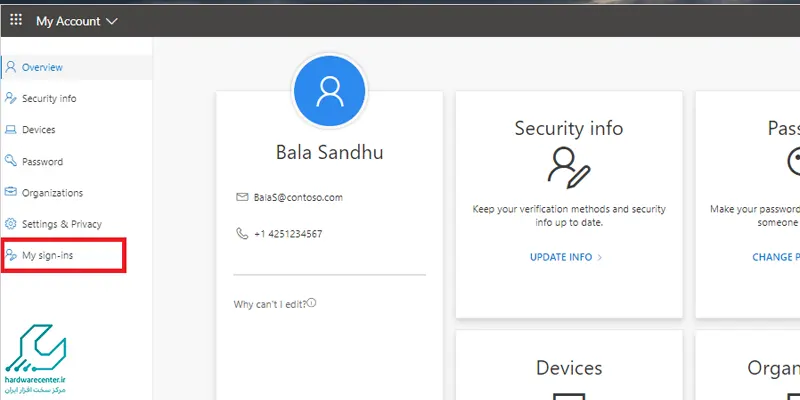
پس از این کار میبایست در صفحه بعد بر روی گزینه Find My Device کلیک نمایید. در صورتی که دستگاه گم شده شما در جایی بود که انتظار آن را ندارید و از سویی دیگر مطمئن هستید که دستگاه شما گم و یا دزیده شده است، بر روی گزینه Lock کلیک کنید. با این کار قفل کردن لپ تاپ در ویندوز 10 انجام شده و دیگر کاربران امکان دسترسی به اطلاعات شخصی شما را نخواهند داشت.
ضمن آنکه سیستم از تمامی حسابهای کاربری خارج میشود و اکانتهای کاربری لوکال به طور کامل غیرفعال میشوند. در ادامه بر روی Next کلیک کنید. در صفحه مشاهده شده میتوانید پیامی سفارشی برای افرادی که دستگاه شما را در اختیار دارند، بگذارید. این پیام در زمان روشن شدن سیستم برای آنان به نمایش درخواهد آمد.
نمایندگی لپ تاپ اچ پی
نمایندگی لپ تاپ اچ پی ارائه دهنده تخصصی ترین سرویس های مرتبط با لپ تاپ های اچ پی در حوزههای تعمیر نرم افزاری، تعمیرات سخت افزاری، فروش لپ تاپ، بهسازی، تعویض قطعات، بازیابی اطلاعات، برگزاری دورههای آموزشی مرتبط با لپ تاپ و … است. فروش انواع لپ تاپ های اچ پی، تعمیرات سخت افزاری لپ تاپ اچ پی نظیر:
- تعمیر خرابی شارژر لپ تاپ
- تعمیر خرابی باتری لپ تاپ اچ پی
- تعمیر خرابی ال سی دی و ال ای دی لپ تاپ اچ پی
- تعمیر صفحه کلید لپ تاپ اچ پی
- تعمیر خرابی مادربرد لپ تاپ اچ پی
تعمیرات نرم افزاری لپ تاپ اچ پی نظیر:
- نصب و ارتقاء سیستم عامل
- ارتقا و آپگرید لپ تاپ
- نصب و ارائه تمامی درایورهای لپ تاپ
- نصب انواع نرم افزارهای جانبی
ارائه مشاوره های تخصصی، برگزاری دوره های آموزشی و … برخی از تخصصی ترین سرویس های ارائه شده در نمایندگی تعمیرات لپ تاپ اچ پی است.
